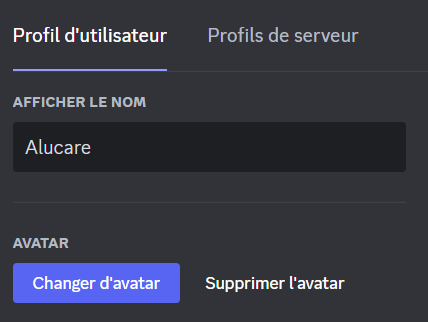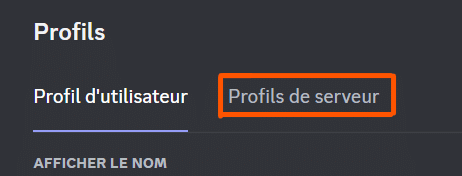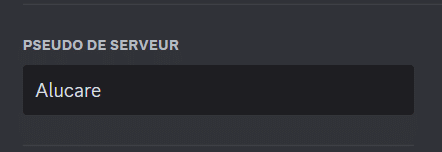Discord は最近、次の新しいアップデートを公開しました: ユーザー名を構成する数字、もう終わりです!まあほぼ… Discord アカウントの作成日によっては、変更は数か月かけて行われます。したがって、一意でめったに変更できないユーザー名と、無限に変更可能で一意ではない表示名を持つことになります。特に表示名に焦点を当てます。表示名 Discord を変更するにはどうすればよいですか?単一の Discord サーバー上でのみ変更するにはどうすればよいですか?
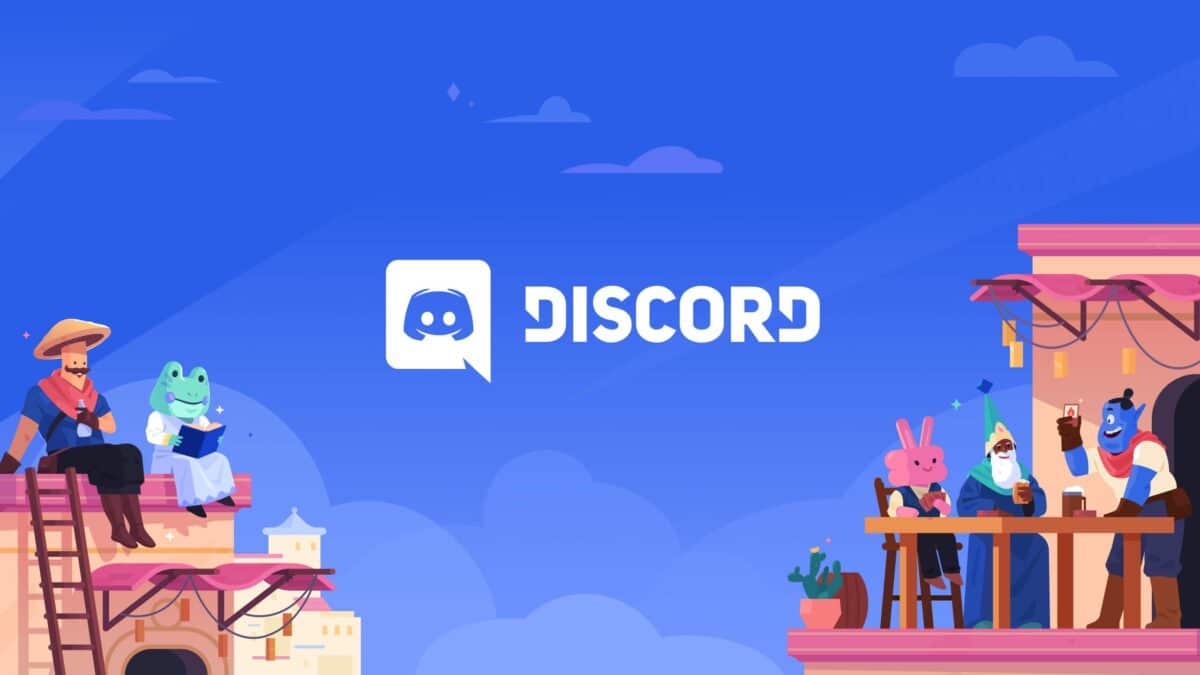
Discord ユーザー名を変更するにはどうすればよいですか?
Discord ユーザー名を更新しました
数週間前、Discord は数か月にわたって行われる新しいアップデートをリリースしました。これまで、ユーザー名には常に識別子が付いていました (例: Alucare#0010)。しかし、多くの人は彼のユーザー名 Discord を覚えていなかったので、友人と共有するのは困難でした。したがって、Discord は他のソーシャル ネットワークと同様のシステムを使用し、固有のユーザー名 (例: @alucare_off) を使用します。これは、ユーザー名を覚えやすくし、誰もがアプリケーションをより快適に使用できるようにするためのシステムです。文字(大文字を除く)、数字、ピリオド、アンダースコアのみを使用できます。
この変更は、Discord アカウントの作成日に応じて、数か月かけて行われます (アカウントが古いほど、ユーザー名をより速く選択できます)。パートナー アカウントには、名前の盗難を防ぐために早期にアクセスできます。このユーザー名は頻繁に変更されるものではないため、自分に合ったものを選択してください。
ただし、ユーザー名に加えて表示名も必要になります。この表示名は、好みに合わせてカスタマイズできます (絵文字、特殊文字など)。何度でも変更できます。
Discord ユーザー名を変更するにはどうすればよいですか?
ユーザー名の変更は非常に簡単です。従うべきさまざまな手順は次のとおりです。
- Discord の設定に移動します (左下のギア上)。
- 「ユーザー設定」セクションに移動し、「マイアカウント」に移動します。
- 次に、「ユーザー名」カテゴリの右側にある「編集」をクリックします。
- 次に、ユーザー名を選択できます (Nitro であるか、すでに新しいユーザー名システムを使用している場合を除き、番号を変更することはできません)。 (Discord アカウントの) パスワードを書き留めると、ユーザー名が変更されます。
表示名Discordを変更するにはどうすればよいですか?
複数の表示名を持つことができます (例: 私のユーザー名はサーバー 1 では Alucare、サーバー 2 では AlucareOff です)。これは、ユーザーエクスペリエンスを完全にカスタマイズするのに非常に便利です。
アカウント全体の表示名 Discord を変更します
まず、すべてのサーバーとプライベート メッセージの表示名を変更できます。つまり、ベースの表示名を変更できます。従うべきさまざまな手順は次のとおりです。
- Discord の設定に移動します (左下のギア上)。
- 「ユーザー設定」セクションに移動し、「マイアカウント」に移動します。
- 次に、「名前の表示」カテゴリの右側にある「編集」をクリックします。
- 以下のページが表示されます。表示名を変更して保存できます。特殊文字、絵文字などを入力できます。これで、プライベート メッセージと Discord サーバーのアカウント全体の表示名が変更されました。
これで、アカウント全体 (プライベート メッセージと Discord サーバー) の表示名が変更されました。
サーバー上の Discord 表示名を変更するにはどうすればよいですか?
一部の Discord サーバーでは、当該サーバーの表示名のみを変更する機能を提供しています。これにより、サーバーごとにパーソナライズされたプロファイルを持つことができます。サーバー上の Discord 名を変更するために従うべきさまざまな手順は次のとおりです。
- Discord の設定に移動します (左下のギア上)。
- 「ユーザー設定」セクションに移動し、「プロファイル」に移動します。
- 次に、「サーバー プロファイル」セクションに移動します。
- 次に、表示名を変更するサーバーを選択する必要があります (警告: すべてのサーバーが名前の変更を許可しているわけではありません!)。
- 次に、問題のサーバーの名前を選択し、保存します。
ご覧のとおり、ニックネームを変更したサーバーにアクセスすると、他のサーバー上の元の名前を変更せずに、新しい名前が表示されます。